MacDefender是一种恶意软件骗局,可作为病毒警报。但是,这是一个假病毒警报,旨在提示用户将恶意软件下载到其Mac。当它第一次发现时,它被广泛报道,因为这是恶意软件第一次对Mac用户构成真正的威胁。苹果花了几个星期才发布更新才能将其删除。
MacDefender于2011年首次被发现,被描述为对MAC设备的第一个主要恶意软件威胁。但是,MacDefender(也称为Mac Guard)并没有造成任何实际损坏。取而代之的是,它是一种病毒扫描仪,当用户单击Google Image搜索中的图像时出现。
假病毒扫描仪以恶意软件为图像中毒结果。一旦病毒扫描仪“完成扫描”,它告诉用户他们的计算机被感染了,去除病毒的唯一方法是为一种称为MacDefender的工具支付59.95美元至79.95美元。
没有这样的工具;整个过程是一个骗局,旨在勒索金钱并窃取个人和财务数据。几周后,苹果最终提供了一个补丁,可以自动查找和删除MacDefender。
它会造成什么伤害?
MacDefender的主要目标是窃取信用卡数据,并说服您为不存在的防病毒计划付费。因此,它不会对您的Mac造成任何损害。但是,如果发现它,您仍然应该尝试避免它并立即将其删除。
MacDefender如何感染Mac?
即使苹果提供了一个可以查找和删除MacDefender的补丁程序,但它仍然可能仍在那里。因此,重要的是要知道MacDefender恶意软件如何感染MAC。
MacDefender是一种模仿合法弹出窗口的陷阱,它是恶意软件警报和病毒扫描。它通常在带有广告的危险网站上表现出来。
通过这些虚假的恶意软件警报,MacDefender试图说服用户他们的Mac感染了病毒。具有讽刺意味的是,提供的防病毒解决方案实际上是恶意软件。如果用户被愚弄下载“防病毒”,则要求他们支付多达80美元的费用来“激活软件”。
一旦恶意软件在目标设备上,它就可以用作浏览器劫持者,将您重定向到攻击者希望您进入的网站。这也将使您看到更多带有恶意软件的广告。
最后,攻击者将窃取您的个人数据和文件,并将其移至自己的第三方服务器。
Mac上MacDefender恶意软件的常见症状
有一些常见的方法可以查看您的Mac是否患有MacDefender感染。
弹出病毒扫描
MacDefender在Mac上最大的赠品是弹出窗口显示您在计算机上有病毒的弹出窗口时。
这种威胁背后的攻击者试图通过使这些弹出窗口看起来和感觉就像您每天看到的那种MacOS警报来降低防御能力。但是,如果您看到带有病毒主张的弹出窗口,您应该非常可疑。 MacOS永远不会做到这一点。
弹出窗口不会回答
另一个明显的标志是,弹出窗口不会消失并继续回到塞斯特,尤其是在您关闭它们之后。
您可能会期望合法的防病毒平台的持久性,但是合法平台不会使用令人震惊或被动的攻击性语言来立即下载其产品。
您的Mac会停止
所有描述的恶意软件都需要CPU的工作能力。一旦恶意软件在您的设备上建立了商店,各种脚本几乎可以耗尽您的CPU和电池电量的所有电池电源,从而使您的数据驱动并删除数据。
CPU的大量分配意味着包括您的互联网速度在内的合法系统流程将减慢。
您的浏览器开始表现得很有趣
系统的另一部分将会受到影响。 MacDefender部分是浏览器劫持者,因此它将更改浏览器的各个方面,例如主页,默认搜索引擎,启动行为和安全设置。它还可以将您的普通浏览活动重定向到受其控制的恶意软件感染网站。
MacDefender邀请更多恶意软件参加聚会
MacDefender可能会导致其他形式的恶意软件感染您的机器。通常,您可能会在应用程序文件夹中找到这些应用程序,其中具有低质量图标和奇怪的名称。
他们要你付款
归根结底,网络攻击者希望获得报酬。这是他们做自己做的事情的唯一原因(除了那些也喜欢混乱元素的人之外)。
如果弹出窗口需要付款,则很可能是骗局或恶意软件。不付钱!
如何避免MacDefender
第一步是,就像使用任何恶意软件一样,要小心您点击网络上的内容。 MacDefender的情况更加困难,因为它将图像放置在Google图像搜索中,因此它们看起来合法。
如果单击图像并查看看起来像假病毒扫描的通知或窗口,请立即关闭浏览器窗口。如有必要,强制退出它。
MacDefender可能无需您做任何事情就可以开始将自己下载到Mac上。在这种情况下,打开下载窗口并取消下载。
如何删除MacDefender恶意软件:手动方式
如果MacDefender在有机会停止之前安装自己,请执行以下操作:
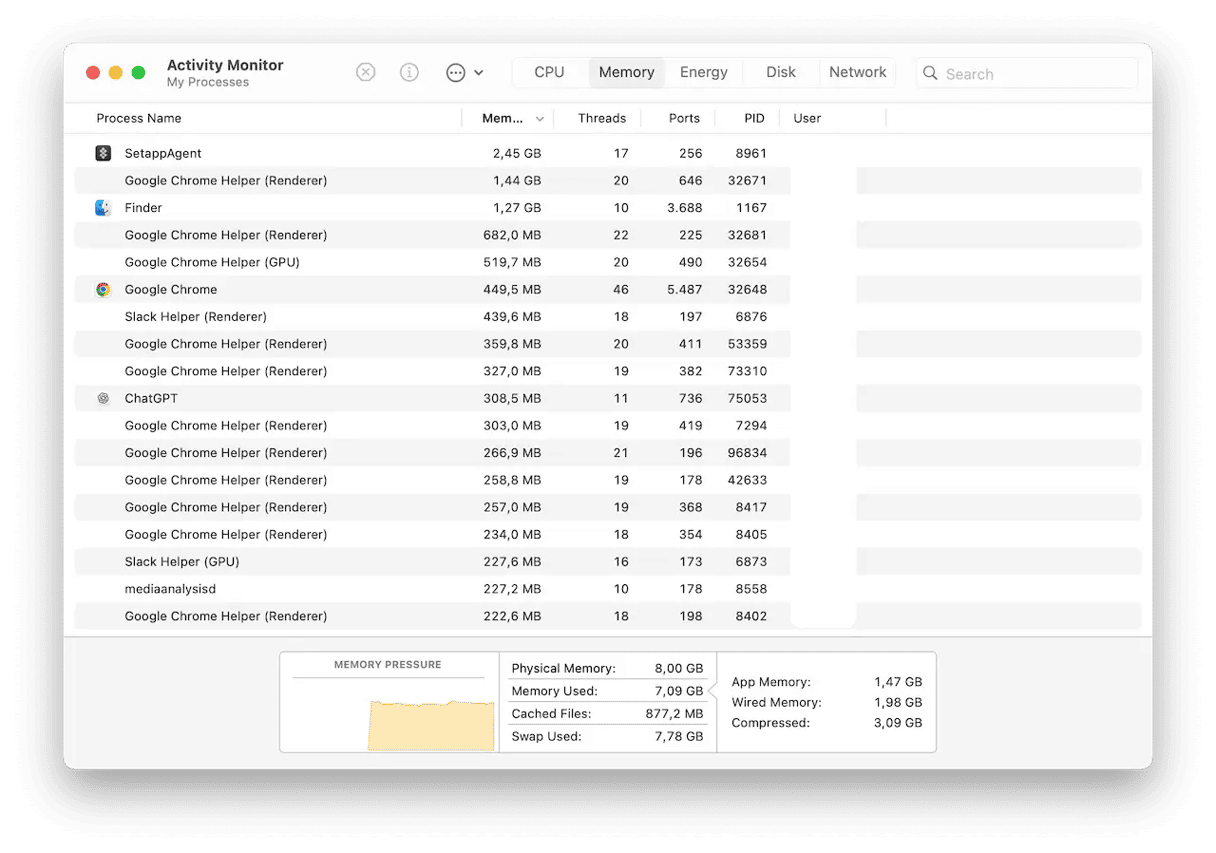
- 从应用程序> GO>实用程序启动活动监视器。
- 在过程列表中,搜索MacDefender,MacSecurity或MacProtector。
- 如果您找到具有这些名称中任何一个的过程,请在工具栏中使用“ X”来退出该过程。
- 退出活动监视器。
- 搜索您的应用程序文件夹中的任何一个名称中的应用程序,如果找到一个名称,请将其拖到垃圾箱中。
MacDefender还安装了登录项目。要删除该内容,请单击Apple菜单并启动系统首选项:
- 找到一般。
- 单击登录项目和扩展。
- 禁止MacDefender。
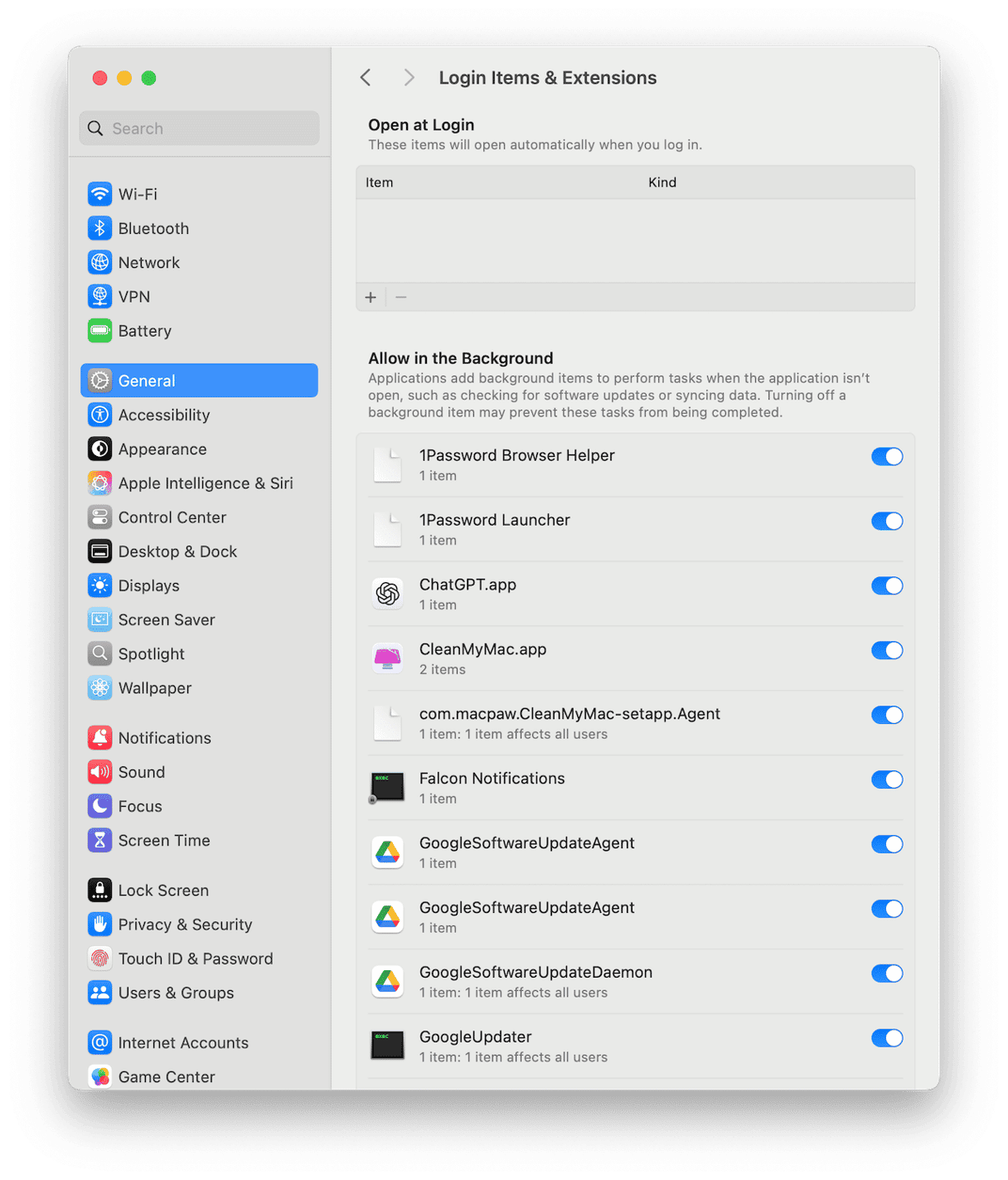
如何删除MacDefender:简单的方式
还有另一种摆脱MacDefender的方法。 CleanMymac具有恶意软件实用程序,可以识别MacDefender,并可以在单击按钮时删除其所有踪迹。它首先扫描Mac中的恶意软件,因此该应用程序还将报告并删除其在Mac上发现的任何其他恶意软件。
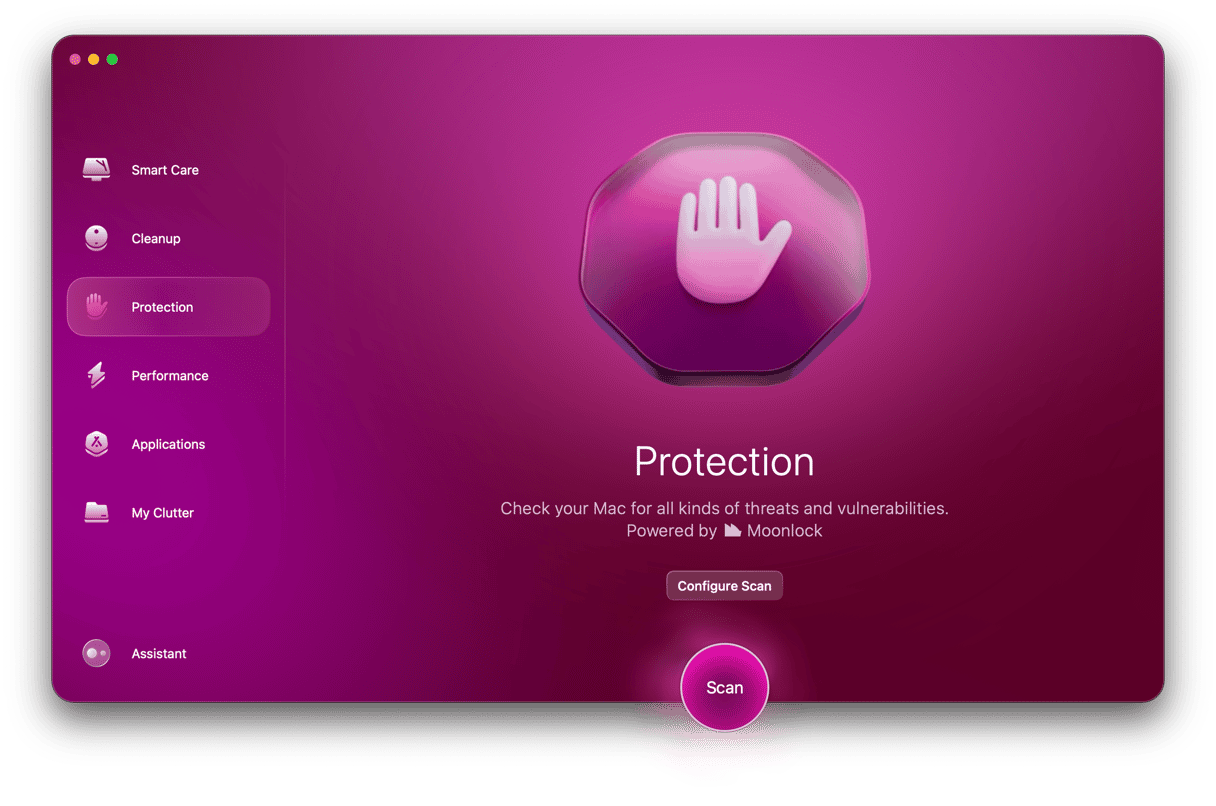
- 启动您的清洁计划(持续7天)
- 启动应用程序。
- 选择保护功能。
- 单击扫描。
- 单击删除。
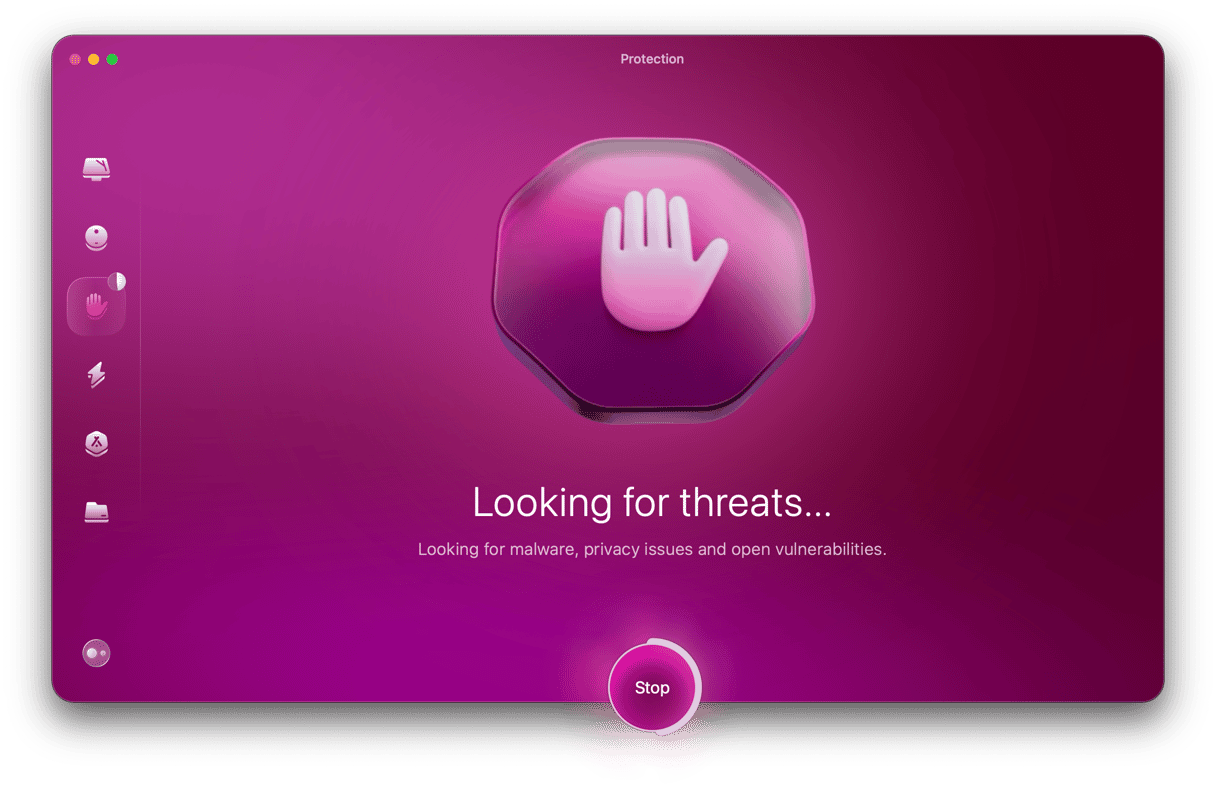
如果您输入信用卡详细信息该怎么办
致电您的信用卡公司,并告诉他们发生了什么。给他们所有何时何地发生的细节。他们将取消您的卡,因此黑客将无法使用他们从您那里偷走的详细信息进行进一步的交易。
您还应该使用上述步骤从Mac中删除MacDefender。
自从发现MacDefender和Apple更新MacOS以删除它以来已经有十年了。因此,您遇到它的风险很小。但是,如果您确实遇到了它或任何其他假病毒警报,那么最好的办法就是忽略它,并在必要时重新启动浏览器。永远不要移交您的信用卡详细信息。
如果您认为您可能已经下载了MacDefender,则有几种方法可以将其删除,如上所述,包括在CleanMymac中使用恶意软件实用程序。
